Instalasi Drupal 8 di Windows 7
Drupal merupakan salah satu jenis CMS Gratis Open Source yang tangguh dan sangat baik bila digunakan untuk membangun sebuah website. Drupal memiliki banyak dukungan, di Indonesia sudah banyak yang menggunakan Drupal, selain itu juga terdapat website resmi Drupal Indonesia yang dibangun khusus untuk membantu para pengguna Drupal dalam membangun/mengembangkan website dengan CMS Drupal.
Sebenarnya antara Drupal dan sistem operasi windows 7 tidak ada hubungannya karena Drupal merupakan aplikasi/cms berbasis web yang bisa di akses melalui aplikasi web browser dan ini bersifat multiplatform, tapi terkadang bila sang pengembang web drupal ingin mengembangkan web drupalnya secara ofline menggunakan aplikasi web server seperti xampp pad system operasi Windows maka ini tentunya akan ada sedikit perbedaan bila melakukannya pada system operasi seperti Linux, Ubuntu, Debian dll, Anda bisa membaca artikel Instalasi Drupal 8 di Linux Ubuntu Untuk melihat letak perbedaanya, oleh karena itu Saya perlu membahasnya kembali secara lebih mendetail pada halaman ini.
Instalasi Drupal 8 di Windows 7 tentu saja bertujuan untuk membangun sebuah website menggunakan CMS Drupal secara offline, nanti bila website Drupal sudah selesai di konfigurasi dengan baik maka barulah website di upload ke web hosting untuk di onlinekan. Sebelum melakukan instalasi Drupal 8 pada system operasi win 7 maka sebaikanya mengenal web server dan bagimana cara menggunakannya terlebih dahulu, karena ini memang akan sangat berkaitan dengan web server atau aplikasi web server. Saya asumsikan bahwa disini Anda sudah menginstal aplikasi web server seperti xampp, karena dalam tutorial ini Saya menggunakan XAMPP sebagai aplikasi web servernya.
Dalam pembahasan kali ini Saya menggunakan Drupal 8.1.8, disini Saya ingin menunjukan bagaimana cara mudah membuat website dengan cms drupal, silahakan Anda terlebih dahulu mengunduh file drupal dari situs resminya di https://www.drupal.org/8.
Sebelum melakukan instalasi Saya harapkan Anda menyeting file php.ini supaya tidak terjadi error seperti terlihat pada gambar dibawah ini


Untuk mencegah error tersebut Anda bisa mengedit file php.ini yang terdapat pada xammp dan mengubah max_execution_time=30 menjadi 160 . Untuk lebih jelasnya bisa Anda lihat caranya pada artikel Mengatasi Error Pada Saat Instalasi Drupal 8
Berikut ini adalah langkah – langkah instalasi Drupal 8 pada system operasi win 7.
- Jalankan xampp
- Buatlah sebuah database missal dengan nama “drupal8”. Pahami terlebih dahulu tentang Cara Membuat Database di PhpMyAdmin XAMPP
- Selanjutnya Extract Folder Web ke htdocs (folder drupal), copy folder drupal 8 ke c:\xampp\htdocs dan beri nama foldernya missal menjadi “drupal8”
-
Sekarang buka browser dan masuk ke http://localhost/drupal8, nanti akan muncul tampilan berikut. Pada Choose language pilih ke Bahasa English
-
Pada pilihan Select installation profile pilih standar lalu klik Save and continue
-
Untuk Verifi requirements langsung saja scroll ke bawah dan klik continue anyway
-
Pada Set Up Database masukan nama database, database username dan password. Bila menggunakan xampp, maka secara default usernamenya adalah “root” dan password di kosongkan. Klik Save and continue
-
Tunggu sampai proses instalasi selesai
-
Bila proses instalasi selesai maka Anda akan langsung di hadapkan pada halaman untuk konfigurasi website/configure site dimana Anda harus mengisi data – data seperti site name, site email address, kemudian untuk site maintenance account seperti username dan password digunakan untuk login ke website Drupal
-
Bila berhasil nanti website Drupal 8 Anda akan terlihat seperti pada tampilan diatas
Setelah berhasil melakukan instalasi Drupal 8 pada windows 7 Anda bisa langsun mempelajari beberapa hal lain yang berkaitan dengan Drupal 8 diantaranya :
- Cara Membuat Artikel & Pengaturan Front Page di Drupal 8
- Mengatur Format Content Type Artikel Drupal 8
- Membuat Costum URL Taxonomy/Tags Drupal 8
- Cara Membuat Basic Page, Main Menu dan Kategori di Drupal 8
- Membuat Recent Content Dengan Gambar di Drupal 8
- Instalasi dan Konfigurasi Template Mayo Untuk Drupal 8
- Cara Membuat Contact Form di Drupal 8
- Mengatur Agar Kolom Komentar Drupal 8 Tampil Tanpa Harus Login/Register
- Custom Comment Form Drupal 8
- Membuat Struktur URL Artikel yang SEO Friendly di Drupal 8
- Konfigurasi CKEditor di Drupal 8

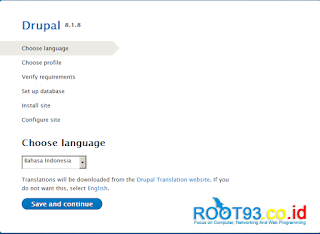

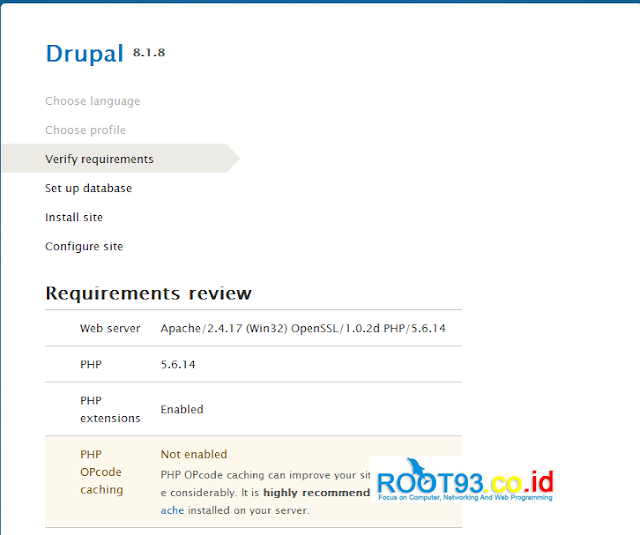
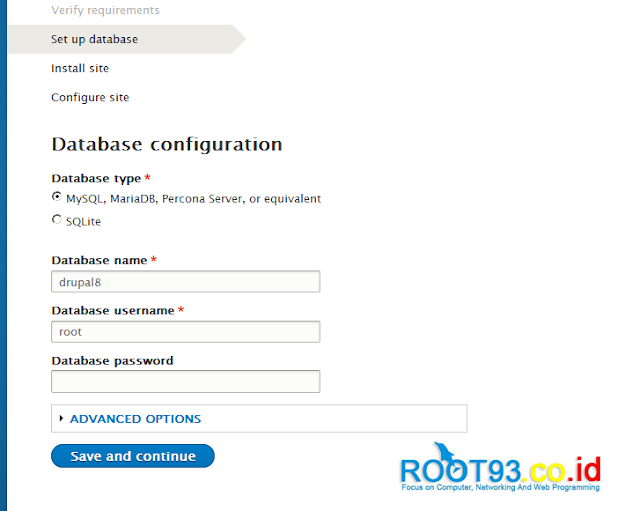




hmm, jd buat website pke aplikasi drupal ini gtu ya mas? :D
ReplyDelete